Cómo ocultar tu estado de conexión en Skype (En 4 Pasos)
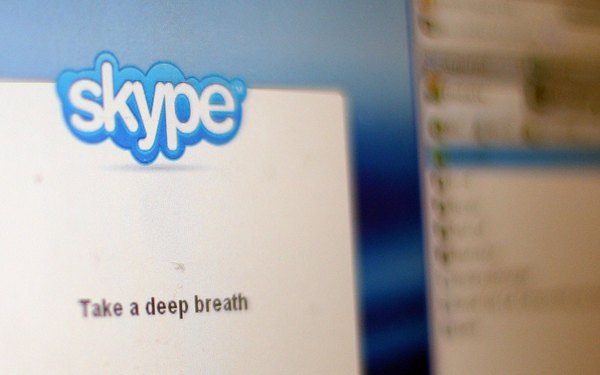
Cuando estás conectado a Skype, tus contactos observan un icono verde junto a tu nombre. Esto les permite saber que estás en línea y disponible para chatear. Es posible que esto se convierta en un inconveniente a veces. Por ejemplo, si estás sólo en Skype para hablar con una persona en concreto, tener a otros con la posibilidad de enviarte mensajes puede ser una distracción molesta. Afortunadamente, la aplicación ofrece una manera de ocultar el hecho de que estás en línea. Puedes aparecer desconectado para tus contactos y seguir enviando y recibiendo mensajes.
Paso 1
Inicia sesión en Skype como de costumbre. No hay manera de iniciar sesión en el modo invisible.
Paso 2
Haz clic en el icono de estado al lado de tu nombre en la esquina superior izquierda de Skype. A menos que hayas cambiado ya tu estado, este icono lucirá verde con una marca de verificación en el interior. Esto te llevará a una lista de opciones de estado.
Paso 3
Haz clic en "Invisible" en esta lista. Como puedes ver en la lista, los iconos de "Invisible" y "Fuera de línea" son idénticos. Esto te hace parecer como si estuvieses fuera de línea para tus contactos.
Paso 4
Cambia tu estado de nuevo cuando estés listo haciendo clic en el icono de estado y haciendo clic en "En línea". Tu icono aparece ahora como verde y tus contactos pueden ver que estás conectado.
